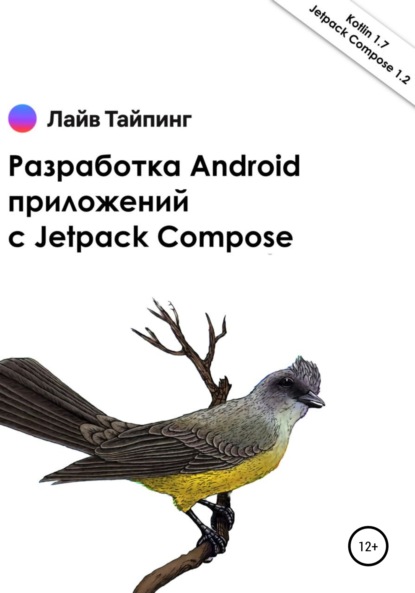расположению и финальной отрисовке.
Мы запускаем этап Composition на каждую прокрутку, даже если то, что мы показываем, не изменилось, а изменилось только где показываем. Мы можем оптимизировать считывание нашего состояния, чтобы повторно запускать этапы, начиная с Layout.
Существует другая версия offset-модификатора. Эта версия функции принимает лямбду, которая возвращает итоговый offset.
Почему этот способ более производительный? Лямбда, которую мы предоставляем модификатору, вызывается во время этапа Layout – если быть точнее, во время шага размещения – что означает, что наше состояние firstVisibleItemScrollOffset больше не считывается во время этапа Composition. Compose отслеживает, когда состояние считано. Поэтому, если значение firstVisibleItemScrollOffset меняется, Compose должен только перезапустить этапы Layout и Drawing.
Вы можете спросить: не может ли использование лямбды привести к дополнительным затратам по сравнению с использованием простого значения? Так и есть. Однако выигрыш от чтения состояния на этапе Layout перевешивает эти затраты. Значение firstVisibleItemScrollOffset меняет каждый кадр в течение прокрутки, и, отложив чтение состояния до этапа Layout, мы совсем избегаем повторных этапов Composition.
Layouts
Основными layout в Jetpack Compose являются Box, Row, Column. Также Compose позволяет использовать аналоги Constraint Layout. Все эти компоненты inline Composable – функции. Это значит, что другие Composable функции могут быть вызв
Layouts могут быть представлены в коде как лямбда-блок, принимающий дополнительные параметры для изменения внешнего вида или поведения компонентов – позиционирование элементов, которые находятся внутри.
Box
Box – аналог FrameLayout в XML. Нижний элемент будет отображаться поверх остальных, первый выполняет функцию подложки/фона.
View без обернутого в Box имеет схожее поведение. За единственным исключением: вы не сможете контролировать расположение элементов на экране.
Box принимает 4 параметра:
• modifier – позволяет настроить внешний вид и его поведение;
• contentAlignment – устанавливает расположение элемента на экране, по умолчанию имеет значение Alignment.TopStart (расположение вначале контейнера в верхнем углу);
• propagateMinConstraints – указывает, надо ли применять к содержимому ограничения минимального размера во время отрисовки, по умолчанию false;
• content – объект интерфейса BoxScope, который подставляет вложенное содержимое, может быть заменен на лямбда-блок.
Column
Column layout – вертикальный список, LinearLayout в XML
Column принимает 4 параметра:
• modifier – позволяет настроить внешний вид и его поведение;
• verticalArrangment – выравнивание элементов по вертикали, по умолчанию имеет значение Arrangment.Top;
• horizontalAlignment – выравнивание по горизонтали, по умолчанию имеет значение Alignment.Start;
• content – объект интерфейса ColumnScope, который подставляет вложенное содержимое, может быть заменен на